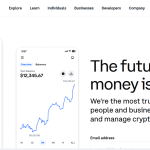“Solusi Tidak Bisa Sharing Folder/ File di Windows 11”
Daftar Isi
Pengantar
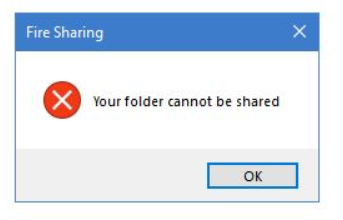
“Pesan ‘Your folder cannot be shared’ biasanya muncul ketika Anda mencoba untuk membagikan atau mengakses suatu folder, tetapi terdapat pembatasan atau masalah yang mencegahnya untuk dibagikan. Hal ini dapat disebabkan oleh beberapa faktor, termasuk pengaturan keamanan, izin akses, atau masalah teknis lainnya.
Solusi Tidak Bisa Sharing Folder/ File di Windows 11
Untuk memecahkan masalah ini, Anda dapat mencoba langkah-langkah berikut:
- Periksa Pengaturan Keamanan ( Coba matikan antivirus ): Pastikan pengaturan keamanan untuk folder tersebut memungkinkan untuk dibagikan. Beberapa platform atau sistem operasi memiliki pengaturan keamanan yang membatasi akses atau pembagian folder secara default. Anda mungkin perlu menyesuaikan pengaturan keamanan tersebut agar folder dapat dibagikan.
- Periksa Izin Akses: Pastikan Anda memiliki izin yang cukup untuk membagikan folder tersebut. Jika Anda tidak memiliki izin yang tepat, Anda mungkin tidak dapat membagikan folder tersebut kepada orang lain. Periksa dan atur izin akses dengan benar jika diperlukan.
- Pilih folder yang ingin Anda bagikan melalui jaringan lokal. Klik kanan pada folder dan klik Properties dari menu bar.
- Buka tab Sharing dan klik pada opsi “Advanced Sharing”.
- Centang kotak dengan “Share this Folder”.
- Selanjutnya, pilih Perizinan menjadi “Full Control” .
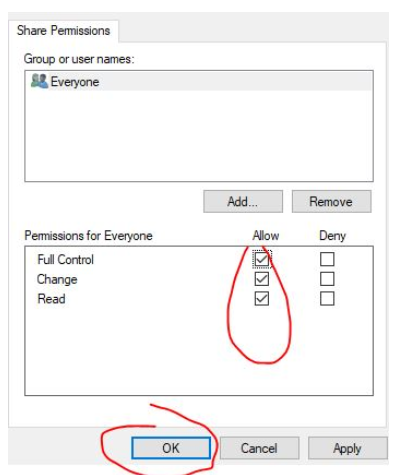
- Klik Add dan kemudian pilih Advanced Option dan klik Find now .
- Pilih Authenticated users , klik OK lalu klik Full Control . Klik OK dan keluar.
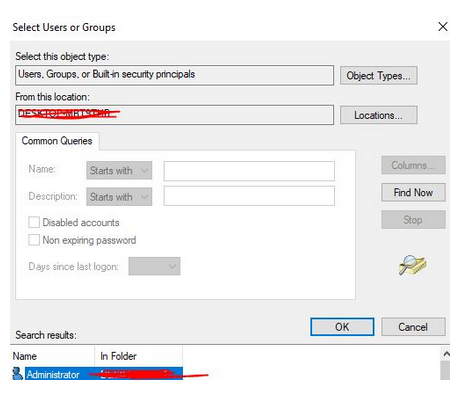
- Cek Koneksi Internet: Terkadang, masalah dapat terjadi karena koneksi internet yang tidak stabil atau lambat. Pastikan koneksi internet Anda berfungsi dengan baik sebelum mencoba membagikan folder.
- Restart Perangkat atau Aplikasi: Cobalah untuk me-restart perangkat atau aplikasi yang Anda gunakan untuk membagikan folder. Terkadang, masalah teknis sementara dapat diselesaikan dengan me-restart perangkat atau aplikasi.
- Periksa Kapasitas Penyimpanan: Pastikan bahwa kapasitas penyimpanan Anda cukup untuk membagikan folder tersebut. Jika penyimpanan penuh atau hampir penuh, Anda mungkin tidak dapat membagikan folder atau file tambahan.
- Hubungi Dukungan Teknis: Jika Anda tidak dapat menyelesaikan masalah ini dengan langkah-langkah di atas, Anda mungkin perlu menghubungi dukungan teknis dari platform atau sistem operasi yang Anda gunakan. Mereka dapat memberikan bantuan lebih lanjut dan solusi yang sesuai dengan masalah yang Anda alami.
- Nonaktifkan Password Protected Sharing
- Buka Control Panel dan klik Network and Sharing Center.
- Klik Ubah pengaturan berbagi lanjutan .
- Klik ‘panah bawah’ di bawah All Networks untuk memperluas pengaturan.
- Pada bagian Password protected sharing section, Pilih Turn off Password protected sharing dan save
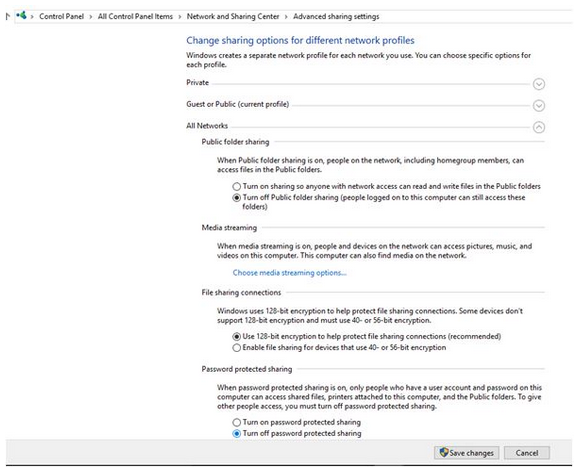
Dengan mencoba langkah-langkah di atas, Anda dapat mencari solusi untuk pesan kesalahan ‘Your folder cannot be shared’ yang Anda alami saat mencoba membagikan folder.”
Penutup
Sahabat Blog Learning & Doing demikianlah penjelasan mengenai Solusi Tidak Bisa Sharing Folder/ File di Windows 11. Semoga Bermanfaat . Sampai ketemu lagi di postingan berikut nya.